

Escrito por Nathan E. Malpass, Última actualización: 18 de enero de 2018
"Desde que mi teléfono Android comenzó a cargar más lento y la batería también se ha consumido más rápido. Voy a restaurar mi teléfono Android a la configuración de fábrica. Sé que esto eliminará todos mis archivos, así que primero necesito crear mi copia de seguridad de datos de Android. no sé cómo hacer una copia de seguridad de los datos de Android en la PC antes del restablecimiento de fábrica. ¿Me pueden ayudar? "
Parte 1. ¿Por qué necesita realizar un restablecimiento de fábrica?Parte 2. Cómo hacer una copia de seguridad de los datos del teléfono Android antes de un restablecimiento de fábricaParte 3. Cómo recuperar los datos del teléfono Android borrados antes de un restablecimiento de fábricaGuía de video: cómo hacer una copia de seguridad de datos de Android en la PC antes de restablecer a los valores de fábricaParte 4. Conclusiones
Cuando su teléfono Android se usa durante meses o incluso años, encontrará que pueden encontrarse con uno o ambos de los siguientes problemas:
1. El dispositivo está funcionando lentamente.
2. Las aplicaciones tardan más en cargarse. Pueden estar constantemente chocando también.
3. La duración de la batería es más corta, lo que requiere que cargue con más frecuencia.
4. La desinstalación de aplicaciones y la eliminación de archivos no hacen nada para acelerar el dispositivo y reducir los bloqueos.
Un restablecimiento de fábrica puede solucionar los problemas anteriores. También es imprescindible si va a vender o regalar su dispositivo. Se arriesga a tener sus datos personales, contraseñas y archivos confidenciales a los que acceda el nuevo usuario. Restablecer su teléfono puede borrarlos y proteger sus datos.
Si bien un restablecimiento de fábrica parece una buena idea, debes entender lo que está en juego. El restablecimiento devolverá el dispositivo a su condición cuando salió de fábrica, de ahí el nombre.
Como resultado, esta acción borrará permanentemente todos los datos personales en su dispositivo. Es irreversible, por lo que literalmente no hay vuelta atrás. Por eso es importante crear una copia de seguridad de los datos de Android antes de un restablecimiento de fábrica.
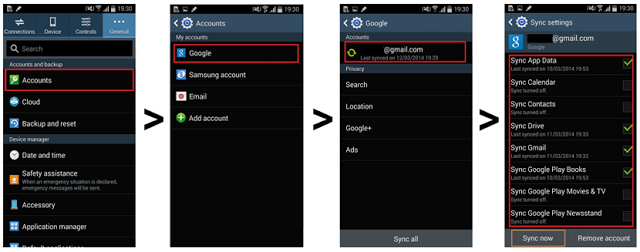
Hay varias maneras de hacer una copia de seguridad de sus datos. Un ejemplo es la sincronización con su cuenta de Google. Sin embargo, eso no guardará sus documentos, música y otros tipos de datos. El almacenamiento basado en la nube como Google Drive y Dropbox también puede ayudar. Sin embargo, hay un problema. Su uso implicará cargar sus archivos personales en un servidor de terceros.
La mejor solución en el mercado es FoneDog Android Toolkit. Le permite crear una copia de seguridad de datos de Android en su PC. De esta manera, sus archivos privados se mantienen privados. Es efectivo y confiable también. Tendrá la seguridad de que sus datos están completamente respaldados, por lo que puede realizar el restablecimiento de fábrica sin preocupaciones y con facilidad.
Esta guía ofrece una manera directa de crear una copia de seguridad de sus archivos en su computadora. El software simplemente crea una copia de sus archivos y los guarda en su PC. De esta forma, puede acceder o restaurar fácilmente sus datos a su dispositivo cuando sea necesario.
Aquí hay una guía rápida sobre cómo hacer una copia de seguridad del teléfono Android en la PC antes de restablecer la configuración de fábrica con FoneDog Android Data Backup and Restore. Veamos cuáles son los pasos en detalles:
Descargue FoneDog Android Toolkit y espere la instalación completa. Una vez hecho esto, inicie el software. Desde el menú principal, haz clic Respaldo y restauración de datos de Android.
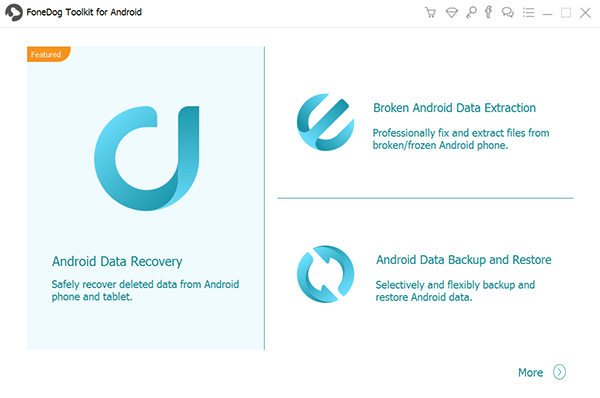
Conecte su teléfono Android a la computadora con un cable USB. Una vez que el software detecte su teléfono, deberá habilitar la depuración USB. Si ve un cuadro de diálogo en su dispositivo para permitir la depuración de USB, simplemente haga clic en OK. Si no aparece ninguno, siga los pasos provistos por el software.

Una vez que la depuración del USB esté habilitada, el software le pedirá que seleccione entre las características de 2. Como desea hacer una copia de seguridad de sus datos en la PC, seleccione Datos de dispositivo.
Seleccione los tipos de archivo que desea que el software haga una copia de seguridad. Por defecto, todos los tipos están marcados. Como va a realizar un restablecimiento de fábrica, necesitará una copia de todos sus datos. Es aconsejable que deje todas las casillas marcadas.
Puede optar por consultar Copia de seguridad cifrada. Esta opción requerirá que establezca una contraseña para su copia de seguridad. Esto protegerá sus archivos y permitirá el acceso solo para las personas que conocen la contraseña. Hacer clic Inicia para comenzar el proceso de respaldo.

FoneDog Android Toolkit le informará una vez que se complete la copia de seguridad. Verá el tamaño total y la cantidad de archivos respaldados con éxito. También sabrá si hay algún archivo que el software no pudo hacer una copia de seguridad. Hacer clic OK.

La gente también LeerForma rápida de cómo hacer una copia de seguridad de un teléfono Android con una pantalla rotaCopia de seguridad de Android a la PC
Cuando elimina datos de su teléfono o tableta Android, se almacenan en su memoria interna. Solo se borrarán permanentemente si los nuevos datos los sobrescriben. Eso significa buenas noticias si ha perdido varios archivos debido a un bloqueo del sistema.
Antes de proceder a restablecer su teléfono, primero debe recuperar los datos eliminados. Eso se debe a que una vez que restableces tu teléfono, ya no puedes recuperarlos. Lo bueno es que FoneDog Android Toolkit no se limita a crear copias de seguridad de sus archivos existentes. También puede recuperar sus archivos perdidos y guardarlos en su PC. Le mostraremos cómo.
Inicie el software y seleccione Android de Recuperación de Datos de las herramientas disponibles.
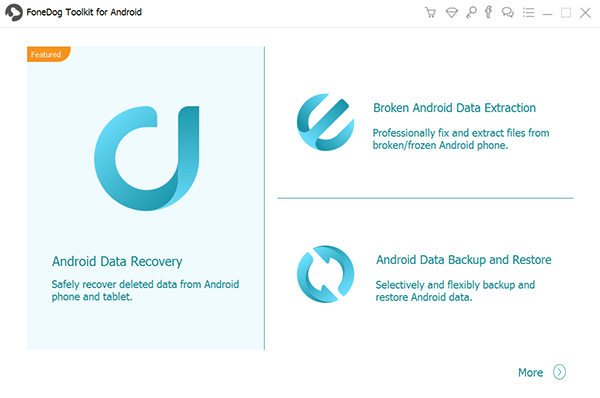
Conecte su teléfono inteligente o tableta a su computadora. Se le solicitará que habilite la depuración de USB. Verifique en su teléfono un mensaje pidiéndole que permita la depuración del USB. Si ves eso, toca OK. De lo contrario, siga las instrucciones en pantalla para activar manualmente la depuración de USB. Toma nota de que hay diferentes pasos para varias versiones de Android.

De los tipos de datos admitidos, seleccione aquellos que desea recuperar. Es aconsejable que deje todos los elementos marcados para que el software pueda buscar todos los tipos de archivos. De esa manera, estás seguro de que tienes todo cubierto. Golpear Siguiente para proceder.
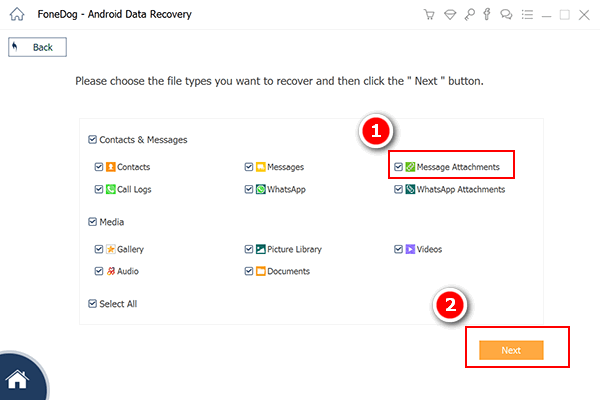
El escaneo se detendrá una vez que el software detecte todos los archivos. Sus archivos están organizados en tipos, por lo que no tendrá ningún problema. Al hacer clic en un tipo de archivo, verá los datos de la categoría correspondiente. Es natural ver los archivos que ha eliminado a propósito. El software le permite seleccionar qué datos desea recuperar y los que no. Haga su selección y haga clic recuperar cuando termines. Espere mientras el software guarda sus archivos recuperados en su computadora.
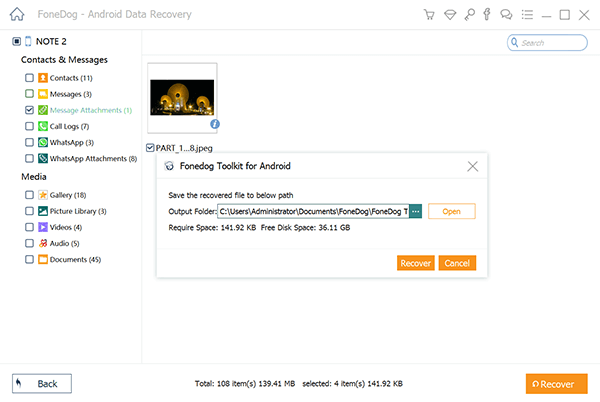
Una vez que sus datos estén seguros con FoneDog Android Toolkit, puede continuar con el restablecimiento de fábrica. Después de reiniciar su dispositivo, ¿ahora qué? Tu gadget vuelve a la primera vez que lo obtienes, libre de todas tus contactos, fotos, mensajesy otros archivos Ahora es el momento de restaurar su copia de seguridad.
Un restablecimiento de fábrica es una solución fácil para los problemas comunes de Android. Sin embargo, implica la eliminación de todos sus archivos y configuraciones. Entonces debe ser un último recurso. Si aún desea restablecer su teléfono, se necesita una copia de seguridad.
Necesitará un excelente software de terceros como FoneDog Android Toolkit para ayudarte. También viene con una prueba gratuita de 30-day, por lo que puede hacer una copia de seguridad de los datos de Android en la PC sin esfuerzo y hacer una copia de seguridad de los datos de Android en la PC antes del restablecimiento de fábrica sin costo alguno.
Comentario
Comentario
Respaldo y restauración de datos de Android
Proteger sus datos Android y opcionalmente restaurarlos a Android
descarga gratuita descarga gratuitaHistorias de personas
/
InteresanteOPACO
/
SIMPLEDificil
Gracias. Aquí tienes tu elección:
Excellent
Comentarios: 4.5 / 5 (Basado en: 90 El número de comentarios)